Crie a página de destino para sua oferta de SaaS gratuita ou de avaliação no mercado comercial
Este artigo orienta você pelo processo de criação de uma página de destino para um aplicativo SaaS gratuito ou de avaliação que será vendido no mercado comercial da Microsoft.
Importante
O Azure Ative Directory (Azure AD) Graph foi preterido a partir de 30 de junho de 2023. No futuro, não faremos mais investimentos no Azure AD Graph. As APIs do Azure AD Graph não têm SLA ou compromisso de manutenção além das correções relacionadas à segurança. Os investimentos em novos recursos e funcionalidades só serão feitos no Microsoft Graph.
Desativaremos o Azure AD Graph em etapas incrementais para que você tenha tempo suficiente para migrar seus aplicativos para APIs do Microsoft Graph. Em uma data posterior que anunciaremos, bloquearemos a criação de novos aplicativos usando o Azure AD Graph.
Para saber mais, consulte Importante: Aposentadoria do Azure AD Graph e Descontinuação do módulo Powershell.
Descrição geral
Você pode pensar na página de destino como o "lobby" para sua oferta de software como serviço (SaaS). Depois que o cliente escolhe obter seu aplicativo, o mercado comercial o direciona para a página de destino para ativar e configurar sua assinatura do seu aplicativo SaaS. Ao criar uma oferta de software como serviço (SaaS), no Partner Center, você pode escolher se deseja ou não vender por meio da Microsoft. Se pretender listar apenas a sua oferta no mercado comercial da Microsoft e não vender através da Microsoft, pode especificar como os potenciais clientes podem interagir com a oferta. Ao ativar a opção Obter agora (gratuito) ou Lista de avaliação gratuita, você deve especificar um URL da página de destino para o qual o usuário pode acessar a assinatura ou avaliação gratuita.
O objetivo da página de destino é simplesmente receber o usuário para que ele possa ativar a avaliação gratuita ou a assinatura gratuita. Usando o Microsoft Entra ID e o Microsoft Graph, você habilitará o logon único (SSO) para o usuário e obterá detalhes importantes sobre o usuário que você pode usar para ativar sua avaliação gratuita ou assinatura gratuita, incluindo seu nome, endereço de email e organização.
Como as informações necessárias para ativar a assinatura são limitadas e fornecidas pelo Microsoft Entra ID e pelo Microsoft Graph, não deve haver necessidade de solicitar informações que exijam mais do que o consentimento básico. Se precisar de detalhes de utilizador que exijam mais consentimento para a sua candidatura, deve solicitar estas informações após a conclusão da ativação da subscrição. Isso permite a ativação de assinatura sem atrito para o usuário e diminui o risco de abandono.
A página de destino normalmente inclui as seguintes informações e opções de listagem:
- Apresente o nome e os detalhes da versão de avaliação gratuita ou da subscrição gratuita. Por exemplo, especifique os limites de uso ou a duração de uma avaliação.
- Apresente os detalhes da conta do usuário, incluindo nome e sobrenome, organização e e-mail.
- Solicitar que o usuário confirme ou substitua detalhes diferentes da conta.
- Orientar o usuário sobre os próximos passos após a ativação. Por exemplo, receba um e-mail de boas-vindas, gerencie a assinatura, obtenha suporte ou leia a documentação.
As seções a seguir neste artigo guiam você pelo processo de criação de uma página de destino:
- Crie um registro de aplicativo Microsoft Entra para a página de destino.
- Use um exemplo de código como ponto de partida para seu aplicativo.
- Leia as informações das declarações codificadas no token de ID, recebido da ID do Microsoft Entra após entrar, que foi enviada com a solicitação.
- Use a API do Microsoft Graph para coletar informações adicionais, conforme necessário.
Criar um registo da aplicação Microsoft Entra
O mercado comercial está totalmente integrado com o Microsoft Entra ID. Os usuários chegam ao mercado autenticados com uma conta Microsoft Entra ou conta da Microsoft (MSA). Depois de adquirir uma assinatura de avaliação gratuita ou gratuita por meio de sua oferta somente de lista, o usuário vai do mercado comercial para o URL da página de destino para ativar e gerenciar sua assinatura do seu aplicativo SaaS. Você deve permitir que o usuário entre em seu aplicativo com o Microsoft Entra SSO. (O URL da página de destino está especificado noPágina de configuração técnica.)
Gorjeta
Não inclua o caractere de sinal de libra (#) no URL da página de destino. Caso contrário, os clientes não poderão acessar sua página de destino.
O primeiro passo para usar a identidade é certificar-se de que sua página de destino esteja registrada como um aplicativo Microsoft Entra. O registro do aplicativo permite que você use o Microsoft Entra ID para autenticar usuários e solicitar acesso aos recursos do usuário. Pode ser considerada a definição do aplicativo, que permite que o serviço saiba como emitir tokens para o aplicativo com base nas configurações do aplicativo.
Registar uma nova aplicação através do portal do Azure
Para começar, siga as instruções para registrar um novo aplicativo. Para permitir que usuários de outras empresas visitem o aplicativo, você deve escolher Contas em qualquer diretório organizacional (qualquer diretório do Microsoft Entra — multilocatário) e contas pessoais da Microsoft (como Skype ou Xbox) quando perguntado quem pode usar o aplicativo.
Se você pretende consultar a API do Microsoft Graph, configure seu novo aplicativo para acessar APIs da Web. Quando você seleciona as permissões de API para este aplicativo, o padrão de User.Read é suficiente para reunir informações básicas sobre o usuário para tornar o processo de integração suave e automático. Não solicite nenhuma permissão de API rotulada como precisa de consentimento do administrador, pois isso impedirá que todos os usuários não administradores visitem sua página de destino.
Se você precisar de permissões elevadas como parte do seu processo de integração ou provisionamento, considere usar a funcionalidade de consentimento incremental do Microsoft Entra ID para que todos os usuários enviados do marketplace possam interagir inicialmente com a página de destino.
Usar um exemplo de código como ponto de partida
A Microsoft forneceu vários aplicativos de exemplo que implementam um site simples com o login do Microsoft Entra habilitado. Depois que seu aplicativo é registrado no Microsoft Entra ID, a folha Guia de início rápido oferece uma lista de tipos comuns de aplicativos e pilhas de desenvolvimento (Figura 1). Escolha o que corresponde ao seu ambiente e siga as instruções para download e configuração.
Figura 1: Folha de início rápido no portal do Azure
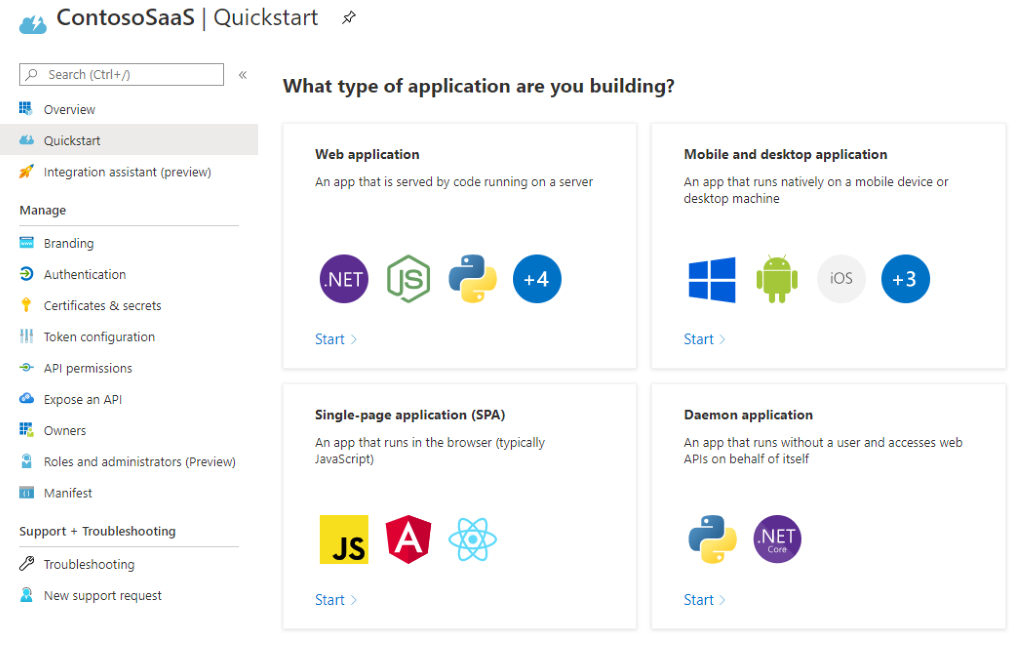
Depois de baixar o código e configurar seu ambiente de desenvolvimento, altere as definições de configuração no aplicativo para refletir a ID do aplicativo, a ID do locatário e o segredo do cliente que você registrou no procedimento anterior. As etapas exatas diferem dependendo da amostra que você está usando.
Ler informações de declarações codificadas no token de ID
Como parte do fluxo do OpenID Connect, o Microsoft Entra ID adiciona um token de ID à solicitação quando o usuário é enviado para a página de destino. Este token contém várias informações básicas que podem ser úteis no processo de ativação, incluindo as informações vistas nesta tabela.
| valor | Description |
|---|---|
| aud | Público-alvo para este token. Neste caso, deve corresponder ao seu ID de Candidatura e ser validado. |
| preferred_username | Nome de usuário principal do usuário visitante. Pode ser um endereço de e-mail, número de telefone ou outro identificador. |
| Correio eletrónico | Endereço de e-mail do usuário. Este campo pode estar vazio. |
| nome | Valor legível por humanos que identifica o assunto do token. Neste caso, é o nome do usuário. |
| Oide | Identificador no sistema de identidade da Microsoft que identifica exclusivamente o usuário entre aplicativos. O Microsoft Graph retornará esse valor como a propriedade ID de uma determinada conta de usuário. |
| TID | Identificador que representa o locatário do Microsoft Entra do qual o usuário é. No caso de uma identidade MSA, esta será 9188040d-6c67-4c5b-b112-36a304b66dadsempre . Para obter mais informações, consulte a observação na próxima seção: Usar a API do Microsoft Graph. |
| sub | Identificador que identifica exclusivamente o usuário neste aplicativo específico. |
Utilizar a Microsoft Graph API
O token de ID contém informações básicas para identificar o usuário, mas seu processo de ativação pode exigir mais detalhes, como a empresa do usuário, para concluir o processo de integração. Use a API do Microsoft Graph para solicitar essas informações para evitar forçar o usuário a inserir esses detalhes novamente. As permissões padrão User.Read incluem as seguintes informações, por padrão:
| valor | Description |
|---|---|
| displayName | Nome exibido no catálogo de endereços do usuário. |
| givenName | Nome próprio do utilizador. |
| jobTitle | Cargo do utilizador. |
| correio | Endereço SMTP do utilizador. |
| mobilePhone | Número de telefone celular principal para o usuário. |
| preferredLanguage | Código ISO 639-1 para o idioma preferido do utilizador. |
| surname | Apelido do utilizador. |
Mais propriedades, como o nome da empresa do usuário ou a localização do usuário (país/região), podem ser selecionadas para inclusão na solicitação. Para obter mais informações, consulte Propriedades do tipo de recurso do usuário.
A maioria dos aplicativos registrados com o Microsoft Entra ID concede permissões delegadas para ler as informações do usuário do locatário do Microsoft Entra da empresa. Qualquer solicitação ao Microsoft Graph para essas informações deve ser acompanhada por um token de acesso como autenticação. As etapas específicas para gerar o token de acesso dependerão da pilha de tecnologia que você está usando, mas o código de exemplo conterá um exemplo. Para obter mais informações, veja Obter acesso em nome de um utilizador.
Nota
As contas do locatário MSA (com ID de locatário) não retornarão mais informações do que as já coletadas com o token de ID 9188040d-6c67-4c5b-b112-36a304b66dad. Portanto, você pode ignorar esta chamada para a API do Graph para essas contas.
Próximos passos
Comentários
Brevemente: Ao longo de 2024, vamos descontinuar progressivamente o GitHub Issues como mecanismo de feedback para conteúdos e substituí-lo por um novo sistema de feedback. Para obter mais informações, veja: https://aka.ms/ContentUserFeedback.
Submeter e ver comentários